جدول المحتويات
في هذه المقالة ، سنشرح كيفية استخدام دالة COUNTIF مع دالة SUBTOTAL في Excel لحساب البيانات التي تمت تصفيتها باستخدام طريقتين ملائمتين.
تنزيل المصنف التدريبي
قم بتنزيل مصنف التدريب هذا للتمرين أثناء قراءة هذه المقالة.
SUBTOTAL COUNTIF.xlsx
2 طرق استخدام COUNTIF مع SUBTOTAL في Excel
في هذه المقالة ، استخدمنا مجموعة البيانات التالية لتوضيح طريقتين مختلفتين للعثور على عدد الصفوف المرئية فقط . فيما يلي قائمة بمنتجات 4 فئات مختلفة . سنكتشف عدد المنتجات تحت كل فئة. دعنا نتبع الدليل.
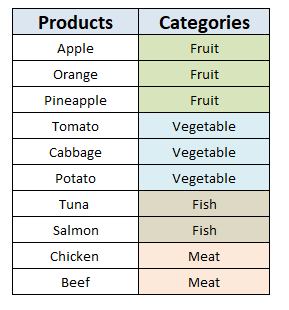
1. استخدام COUNTIF مع SUBTOTAL لحساب البيانات التي تمت تصفيتها بالمعايير باستخدام وظائف Excel
عادةً ، لا تستطيع الوظيفة SUBTOTAL معالجة معايير تلك يتم وضعها بواسطة وظيفة COUNTIF . لذلك يمكننا تصفية رقم العد باستخدام دالة SUMPRODUCT مع كل من الوظيفة SUBTOTAL (عبر وظيفة OFFSET ) و المعايير .
في الخلية E6 ضع الصيغة التالية :
=SUMPRODUCT((C5:C14=C5)*(SUBTOTAL(103,OFFSET(C5,ROW(C5:C14)-MIN(ROW(C5:C14)),0)))) 
انهيار الصيغة:
تأخذ الوظيفة SUMPRODUCT المصفوفات باعتبارها إدخال . في هذه الصيغة ، نضع صفيف الإدخال أول كمعيار ويعالج صفيف الإدخال الثاني الرؤية .
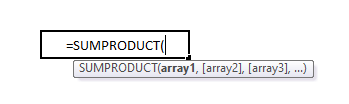
المعايير هي-
=(C5:C14=C5) 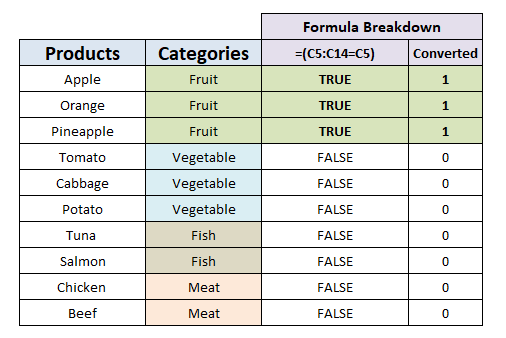
يتحقق هذا من قيمة C5 التي تمثل الفاكهة مقابل النطاق C5: C14 . يقوم بإخراج مصفوفة موضحة في الصورة أدناه. نظرًا لأن هذه المصفوفة في شكل الضرب في الصيغة ، فإنها تتحول في النهاية إلى مصفوفة من 1’s و 0.
{1 ، 1 ، 1 ، 0 ، 0 ، 0 ، 0 ، 0 ، 0 ، 0 ، 0} الآن ، في الجزء الثاني من الصيغة ، لدينا الدالة SUBTOTAL التي ترجع قيمة مفردة كإخراج. لكننا نحتاج إلى وضع إدخال مصفوفة في الدالة SUMPRODUCT . لذلك ، نحتاج إلى استخدام وظيفة OFFSET كمدخل للدالة SUBTOTAL ، مرجع واحد لكل صف الذي يُرجع نتيجة واحدة لكل صف. يتطلب هذا وضع مصفوفة تحتوي على رقم واحد لكل صف يبدأ بـ صفر كمدخل للدالة OFFSET . ضع هذه الصيغة أدناه للحصول على هذه المصفوفة:
=ROW(C5:C15)-MIN(ROW(C5:C14)) 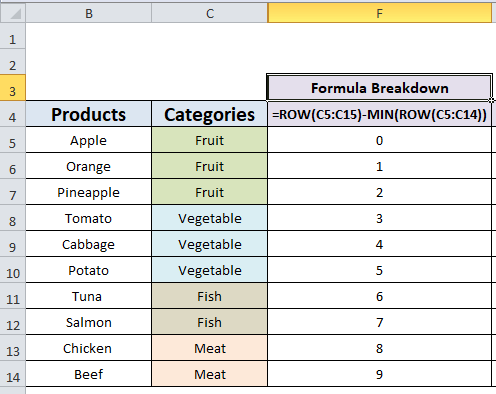 لنضع الصيغة أعلاه في دالة OFFSET ، وهذا هو:
لنضع الصيغة أعلاه في دالة OFFSET ، وهذا هو:
=OFFSET(C5,ROW(C5:C14)-MIN(ROW(C5:C14)),0) 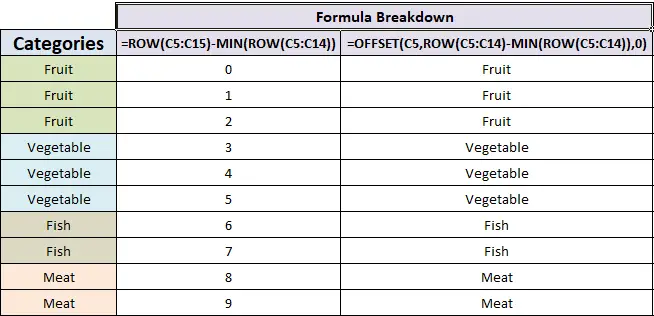 أخيرًا ، الوظيفة المجموع الفرعي إرجاع مصفوفة من 1 و 0.
أخيرًا ، الوظيفة المجموع الفرعي إرجاع مصفوفة من 1 و 0.
=(SUBTOTAL(103,OFFSET(C5,ROW(C5:C14)-MIN(ROW(C5:C14)),0))) 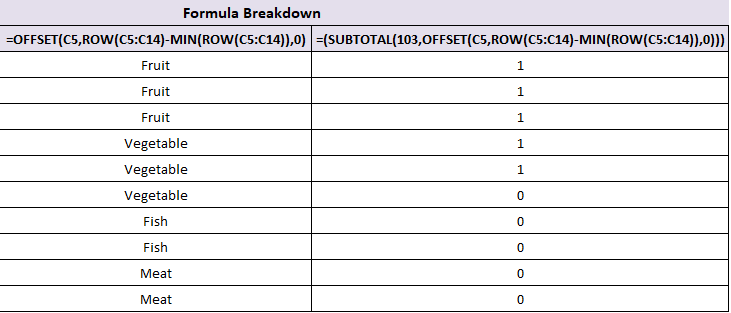
الآن يمكننا فهم كيفية عمل الجزء الثاني من الصيغة ، دعنا ننتقل إلى الخطوة الأخيرة.
=SUMPRODUCT( criteria * visibility ) ضع الصيغة في أي خلية فارغة-
=SUMPRODUCT(D5:D14*H5:H14) 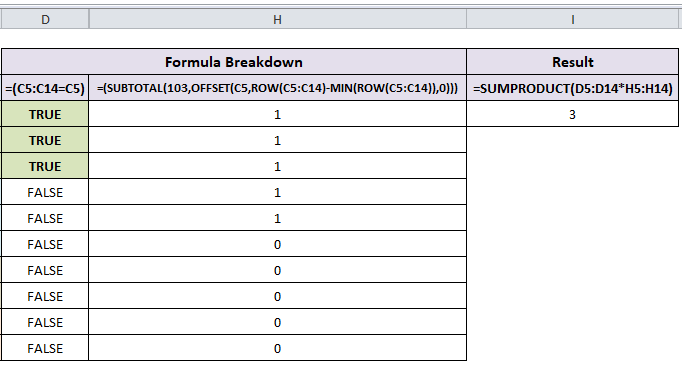
النطاق D5: D14 يمثل المعايير ويمثل النطاق H5: H14 الرؤية . النتيجة هي 3 وهو رقم من منتجات الفاكهة في قائمة المنتجات.
وبالمثل ، يمكننا قم بتصفية والحصول على عدد المنتجات لكل فئة.
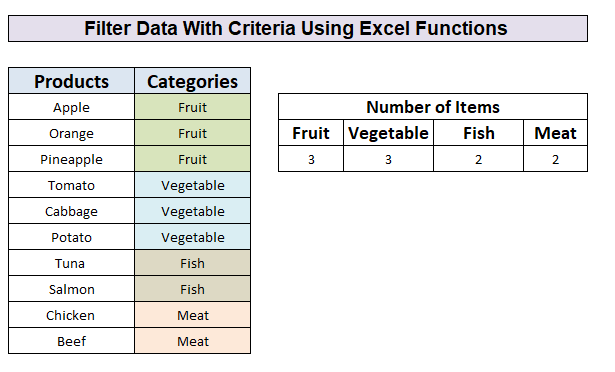
اقرأ المزيد: COUNTIF متعددة النطاقات نفس المعايير في Excel
قراءات مماثلة
- Excel COUNTIFS لا يعمل (7 أسباب مع الحلول)
- COUNTIF vs COUNTIFS in Excel (4 أمثلة)
- COUNTIF أكبر من وأقل من [مع قالب مجاني]
- COUNTIF بين قيمتي خليتين في Excel (5 أمثلة )
2. وظيفة Excel COUNTIFS لحساب بيانات التصفية ذات المعايير عن طريق إضافة عمود مساعد
في هذه الطريقة ، أولاً ، سنقوم أضف عمودًا مساعدًا ثم استخدم الدالة SUMIFS لحساب عدد المنتجات بناءً على فئاتها. اتبع الخطوات أدناه:
الخطوات:
- في الخلية D4 ، اكتب الصيغة التالية
=IF(C4="Fruit",1,0) تتحقق هذه الصيغة مما إذا كانت قيمة للخلية C4 هي Fruit أو ليست . إذا كانت القيمة فاكهة فستظهر 1 أو 0 وإلا.
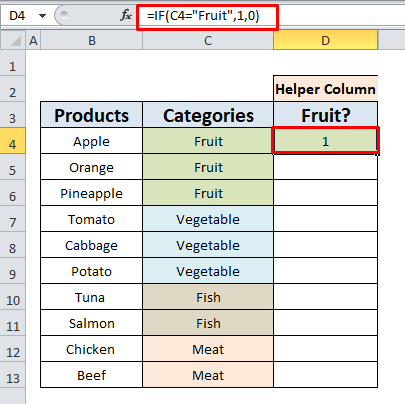
- باستخدام مقبض التعبئة ، انسخ و الصق الصيغة من خلال العمود.
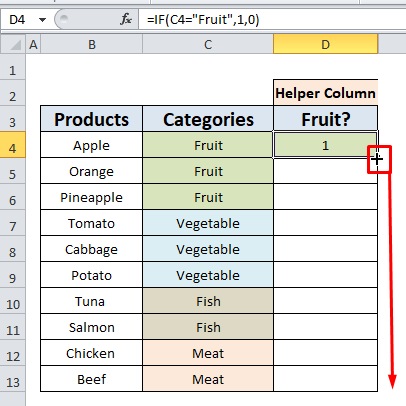
- تظهر النتيجة بوضوح أن الخلايا التي تحتوي على فئة فاكهة تظهر 1 وأنتظهر الخلايا ذات الفئات بخلاف الفاكهة 0 كإخراج.
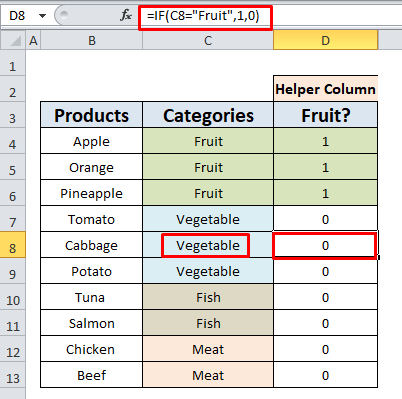
- الآن ضع ما يلي الصيغة في خلية فارغة (في هذا المثال الخلية I7 ) تريد تخزين النتيجة.
=COUNTIFS(C4:C13,"Fruit",D4:D13,"1") 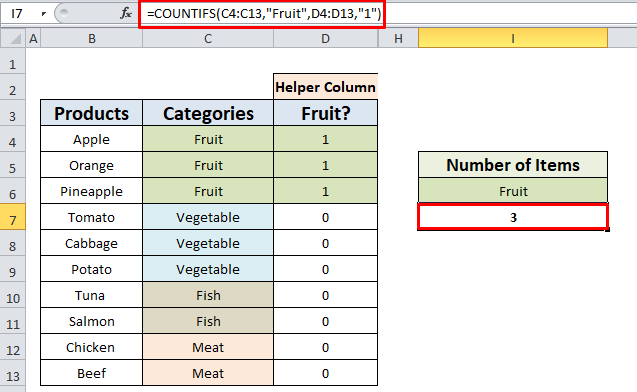
في هذه الصيغة ، تقوم الدالة COUNTIFS بالتحقق من معيارين في نطاقين وإرجاع عدد المباريات . في النطاق C4: C13 يتطابق مع الفاكهة وفي النطاق D4: D13 يتطابق مع 1.
- باتباع الخطوات المذكورة أعلاه يمكننا حساب عدد المنتجات لكل فئة بسهولة بالغة.
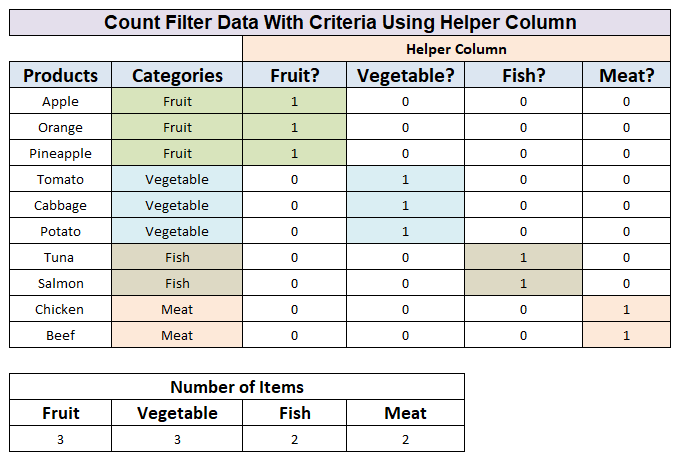
اقرأ المزيد: كيفية استخدام Excel COUNTIF الذي لا يحتوي على معايير متعددة
ملاحظات
- تستخدم الدالة SUBTOTAL function_num كوسيطة تتحكم في سلوك الوظيفة. اعتمادًا على قيمة function_num ، يمكن للوظيفة SUBTOTAL حساب AVERAGE و SUM و MAX و MIN و COUNT وما إلى ذلك من نطاق من القيم. استخدمنا هنا 103 الذي يتجاهل الصفوف المخفية أثناء تطبيق COUNTA
على سبيل المثال ، هنا نخفي الصف 8 الذي غيّر عدد المنتجات من فئة الخضار من 3 إلى 2 . ونخفي أيضًا من الصفوف 13 و 14 والتي تحتوي على منتجات من فئة اللحوم والتي نتج عنها 0.
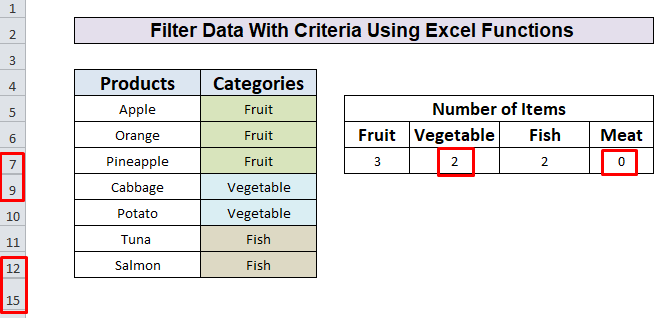
الخاتمة
الآن ، نحنتعرف على كيفية استخدام وظيفة COUNTIF مع وظيفة SUBTOTAL في Excel. نأمل أن يشجعك ذلك على استخدام هذه الوظيفة بثقة أكبر. لا تنسى أي أسئلة أو اقتراحات وضعها في مربع التعليق أدناه.

